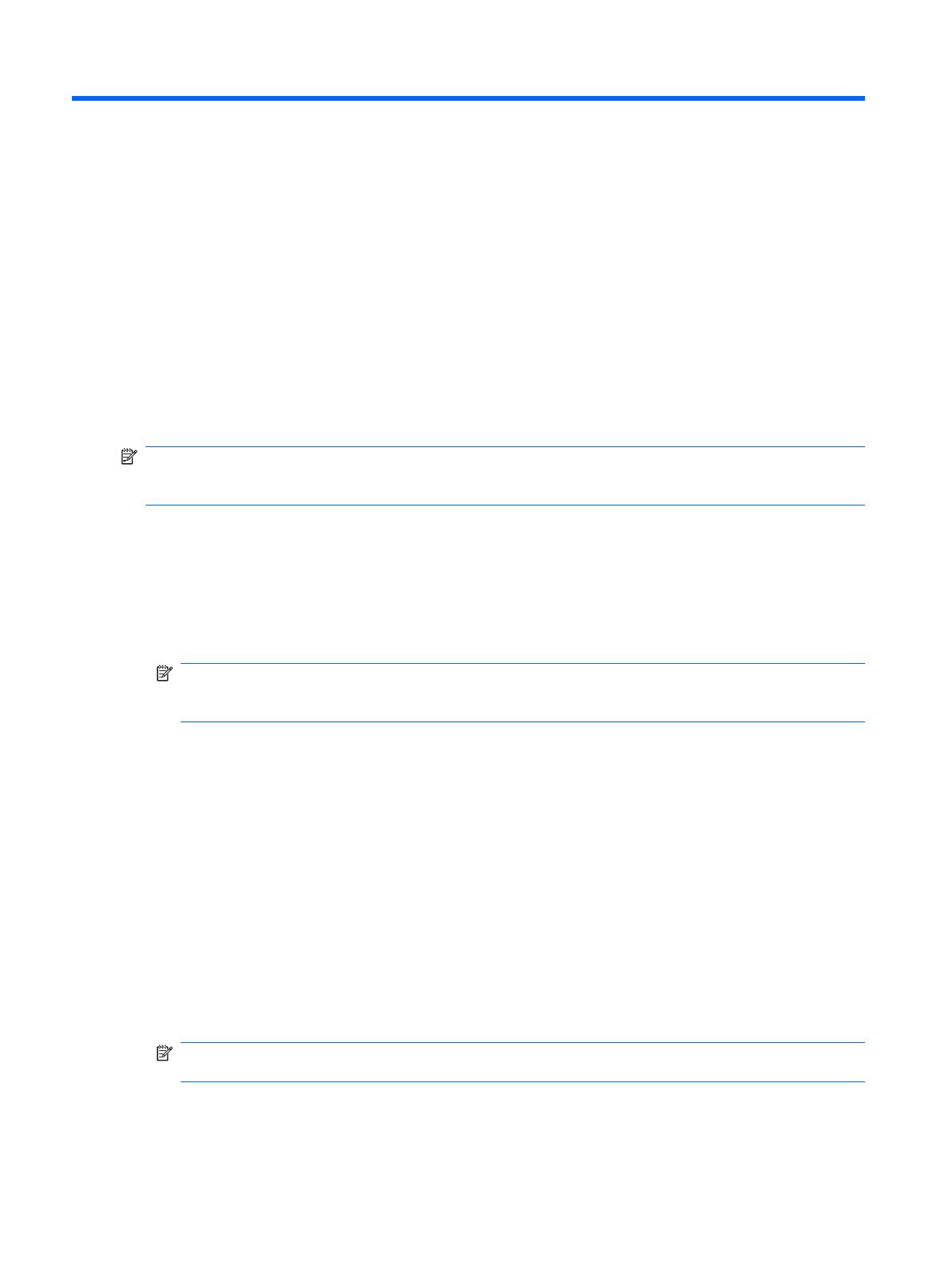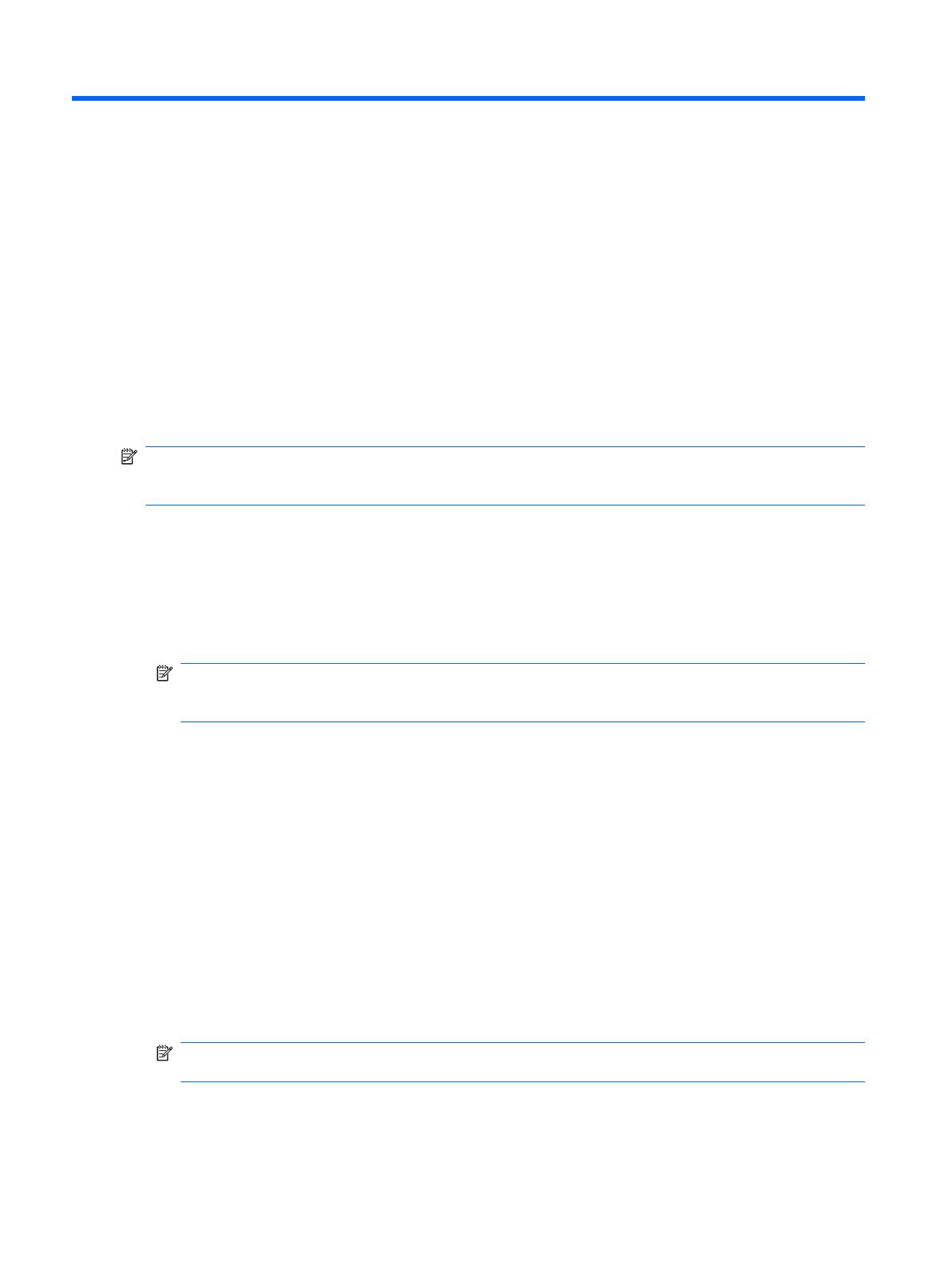
2 Palautuslevyjen luominen
HP suosittelee palautuslevyjen luomista. Näin varmistat, että voit palauttaa järjestelmän alkuperäisiin
tehdasasetuksiin vakavan järjestelmävian tai epävakauden jälkeen. Luo levyt tietokoneen ensimmäisen
asennuksen jälkeen.
Käsittele palautuslevyjä huolellisesti ja säilytä ne turvallisessa paikassa. Ohjelmiston avulla voi tehdä
vain yhden sarjan palautuslevyjä.
HUOMAUTUS: Jos tietokoneessa ei ole sisäistä optista asemaa, voit käyttää palautuslevyjen
luomiseen valinnaista ulkoista optista asemaa (myydään erikseen) tai ostaa tietokoneeseen
palautuslevyjä HP:n Web-sivustosta.
Ota huomioon seuraavat ohjeet ennen palautuslevyjen luomista:
●
Palautuslevyjen on oltava laadukkaita DVD-R-, kaksikerroksisia DVD-R-, DVD+R-,
kaksikerroksisia DVD+R-, BD-R-levyjä (kirjoitettavia Blue-ray-levyjä) tai CD-R-levyjä. Kaikki levyt
on hankittava erikseen. DVD- ja BD-levyjen kapasiteetti on paljon suurempi kuin CD-levyjen. Jos
käytät CD-levyjä, voit tarvita jopa 20 levyä, kun taas DVD-levyjä tai BD-levyjä tarvitaan vain
muutama.
HUOMAUTUS: CD-RW-, DVD±RW-, kaksikerroksiset DVD±RW- ja BD-RE-levyt
(uudelleenkirjoitettavat Blue-ray-levyt) sekä muut luettavat ja kirjoitettavat levyt eivät ole
yhteensopivia Recovery Manager -ohjelmiston kanssa.
●
Tietokoneen on oltava liitettynä verkkovirtaan palautuslevyjen luomisen aikana.
●
Tietokonetta kohti voidaan luoda vain yksi palautuslevyjen sarja.
●
Numeroi jokainen levy, ennen kuin asetat ne optiseen asemaan.
●
Voit tarvittaessa lopettaa ohjelman, ennen kuin palautuslevyjen luominen on valmis. Kun avaat
Recovery Manager -ohjelmiston seuraavan kerran, näkyviin tulee kehote levyjen luonnin
jatkamisesta.
Luo palautuslevyt seuraavasti:
1. Valitse Käynnistä > Kaikki ohjelmat > Recovery Manager > Recovery Manager.
Recovery Manager -ohjelmisto avautuu.
2. Valitse Advanced Options (Lisäasetukset).
HUOMAUTUS: Jos käytät tietokonetta akkuvirralla, näkyviin tulee kehote tietokoneen
liittämisestä verkkovirtaan ennen seuraavan vaiheen suorittamista.
3. Valitse Recovery disc creation (Palautuslevyn luominen) ja sitten Next (Seuraava).
4. Noudata näytössä näkyviä ohjeita.
2 Luku 2 Palautuslevyjen luominen